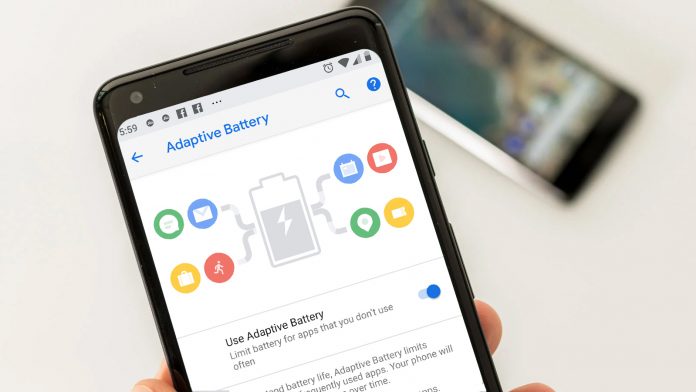Skärmbilder är ett utmärkt sätt att fånga en bild av vad som helst på din skärm. De är användbara när du vill spara en appskärm eller visa något för andra. Liksom Android finns det flera sätt att ta en skärmdump på iPhone. Så om du använder iOS är det här topp tre sätt att ta skärmdumpar på din iPhone .
3 sätt att ta skärmdump på iPhone
Innehållsförteckning
1. Använda maskinvaruknappar
Det vanligaste sättet att ta skärmdumpar på iPhone är att använda hårdvaruknapparna. Metoden skiljer sig dock något mellan iPhones med Face ID och iPhones med Touch ID, som nämnts nedan.
På iPhone X och senare
Om du har en iPhone X eller en nyare modell med Face ID kan du ta en skärmdump med hjälp av stegen nedan.

- Håll ned Strömknappen till höger om din iPhone.
- Knacka omedelbart på Höj volymen knappen till vänster och släpp alla tangenter.
- För att göra det snabbt, tryck samtidigt på Ström + volym upp på din iPhone.
När du tar en skärmdump visas en miniatyrbild av den längst ned till vänster på telefonens skärm. Du kan trycka på miniatyrbilden för att redigera skärmdumpen genom att lägga till ritningar eller text med markering. Du kan också hålla ned miniatyren för att dela den eller svepa för att avvisa den.
På iPhone SE 2020 och äldre iPhones

Om du har en iPhone SE 2020 eller andra äldre iPhones med ett Touch ID kan du ta en skärmdump med hjälp av stegen nedan.
- Håll ned Kraft på din iPhone.
- Tryck genast på Tryck på ID för att fånga skärmdumpen och släppa alla tangenter.
- För att göra det snabbt, tryck på Power + Touch ID samtidigt.
När skärmdumpen har tagits kommer dess miniatyrbild att visas i det nedre vänstra hörnet på skärmen. Du kan trycka på miniatyrbilden för att redigera skärmdumpen eller trycka och hålla ned den för att dela. För att avfärda, svep den åt vänster.
2. Använda Assistive Touch
Assistive Touch är en flytande boll som kan aktiveras från iPhone-inställningar. Du kan använda den för att utföra åtgärder och gester och till och med ta skärmdumpar.



- Öppen inställningar på din iPhone.
- Bläddra ner och klicka på Tillgänglighet .
- Klicka sedan på Rör under Fysisk och motorisk.



- Knacka Assistive Touch och aktivera växeln för Assistive Touch.
- Klicka nu på Lång press under anpassade åtgärder.
- Ställ in åtgärden till Skärmdump .

Nu får du en flytande hjälppekboll på skärmen som kan dras runt var som helst. För att ta skärmdumpar, tryck länge på bollen så är du klar. Du kan också ställa in andra gester som Double-Tap.
3. Använda Back Tap Feature
Det andra alternativet att ta skärmdumpar på iPhone använder funktionen Back Tap. Back Tap-funktionen har introducerats med iOS 14, så din telefon måste uppdateras till den senaste versionen.
Så här använder du Back Tap för att ta skärmdumpar på iPhone:




- Öppen inställningar på din iPhone.
- Bläddra ner och klicka på Tillgänglighet> Touch .
- Klicka på Back Tap på botten.
- Knacka dubbeltryck eller tryck tre gånger och välj Skärmdump .
Det är allt. Du kan nu dubbeltrycka eller tredubbla på baksidan av din iPhone (baserat på vad du har ställt in) för att ta skärmdumpar direkt.
Back Tap-funktionen är endast tillgänglig på iPhone 8 och senare modeller. Detta inkluderar iPhone 8, iPhone 8 Plus, iPhone SE 2020, iPhone X, iPhone XS, iPhone XS Max, iPhone XR, iPhone 11-serien och iPhone 12-serien.
Bonustips - Ta handsfree-skärmdump med Siri

Känner du dig för lat för att ta en skärmdump? Eller kan inte röra din iPhone. Allt du behöver göra är att säga ” Hej Siri, ta en skärmdump, ” och Siri sparar automatiskt en ögonblicksbild av vad som finns på din skärm. Detta fungerar också om du har problem med skärmen eller knapparna på din iPhone.
Förresten kan du också styra din iPhone med röst. Här är hur man gör det .
Avslutar
Det här var tre väldigt enkla och snabba sätt att ta skärmdumpar på iPhone. Av allt är min favorit bakre kranfunktionen för dess bekvämlighet. Hur som helst, vilken gillar du mest? Låt mig veta i kommentarerna nedan. Håll ögonen öppna för mer tips och tricks på iOS .
Läs också Så här får du samtals-ID för helskärm för iPhone-samtal på iOS 14
Facebook-kommentarer



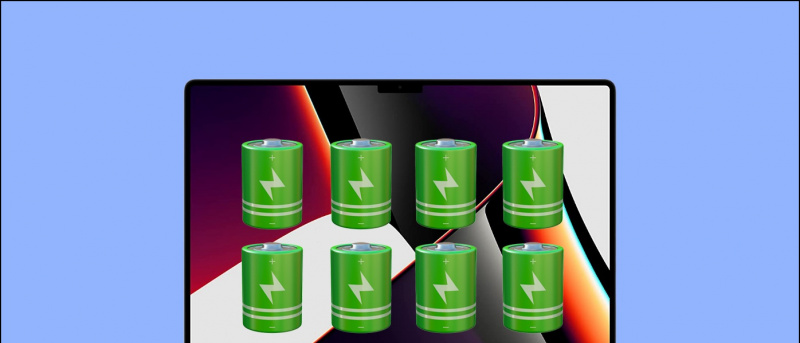



![Samsung Galaxy Mega 5.8 med 1.4 Dual Core, 1.5 Gb RAM [Kommer snart]](https://beepry.it/img/reviews/40/samsung-galaxy-mega-5.png)